Excel多个工作表显示在一个excel窗口的操作流程
来源:网络收集 点击: 时间:2024-04-11【导读】:
Excel多个工作表如何显示在一个excel窗口呢?想必有的网友还不太了解的,为此,今日小编带来的这篇文章就为大伙分享了Excel多个工作表显示在一个excel窗口的操作流程,一起来看看吧。品牌型号:联想小新系统版本:Windows10软件版本:Excel2010方法/步骤1/6分步阅读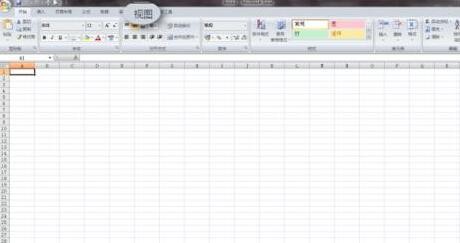 2/6
2/6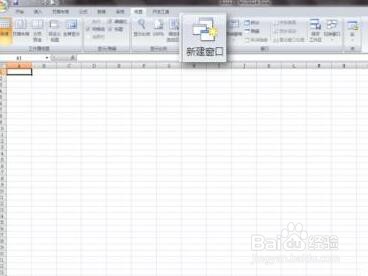 3/6
3/6 4/6
4/6 5/6
5/6 6/6
6/6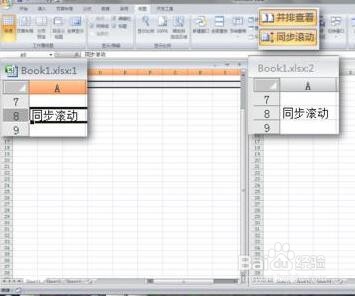
启动 Excel,默认情况下显示一个打开的工作簿,该工作簿中的工作表,以“标签”的形式排列在窗口左下角;同一时刻只有一个工作表处于可见状态。现在,点击“视图”选项卡。
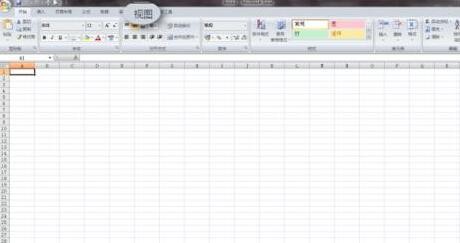 2/6
2/6视图选项卡分成“工作簿视图”、“显示/隐藏”、“显示比例”、“窗口”等几个功能组。本经验主要使用“窗口”里的按钮。先点击“新建窗口”按钮,Excel 将为当前工作簿打开一个新的窗口——也就是说,两个窗口显示的是同一个工作簿。
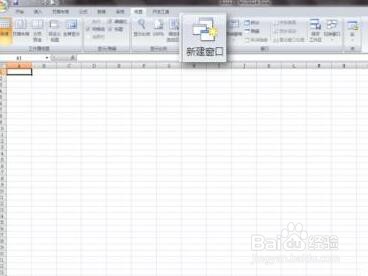 3/6
3/6接着,点击“全部重排”按钮,弹出“重排窗口”对话框,它提供了“平铺”、“水平并排”、“垂直并排”、“层叠”四种排列方式。鉴于当前显示器是宽屏的天下,因此这里选择“垂直并排”。
 4/6
4/6现在可以看到,在 Excel 的大窗口中,出现了两个小窗口,这两个窗口的内容完全一样——同属于一个工作簿,而且都是第一个工作表处于被选定状态。
 5/6
5/6为了区分处于打开状态的不同工作表,在两个工作表中分别输入不同内容。现在,点击右侧窗口中的第二个工作表(Sheet2),该工作表被激活。这样,同时查看同一工作簿中不同工作表这一目的,就实现了。
 6/6
6/6如果两个工作表中的内容存在相关性(比如左边的表是 ID右边的表是 ID 对应的文字),可以使用“同步滚动”功能,进一步方便查看。点击“并排查看”和“同步滚动”两个按钮,则一个工作表的上下滚动,会与另一个同步。
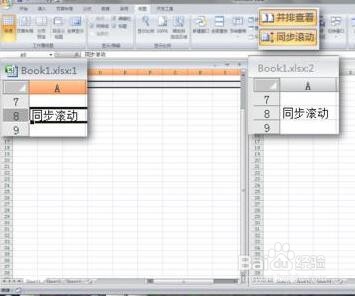
版权声明:
1、本文系转载,版权归原作者所有,旨在传递信息,不代表看本站的观点和立场。
2、本站仅提供信息发布平台,不承担相关法律责任。
3、若侵犯您的版权或隐私,请联系本站管理员删除。
4、文章链接:http://www.1haoku.cn/art_486107.html
上一篇:如何用PS设计笔记本的封面
下一篇:教你怎么做藤椒辣子鸡
 订阅
订阅